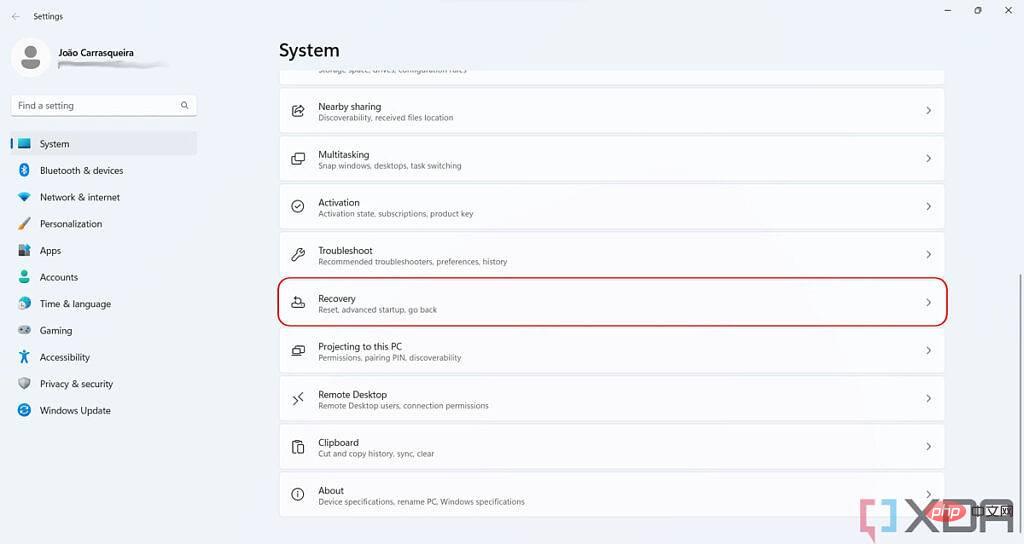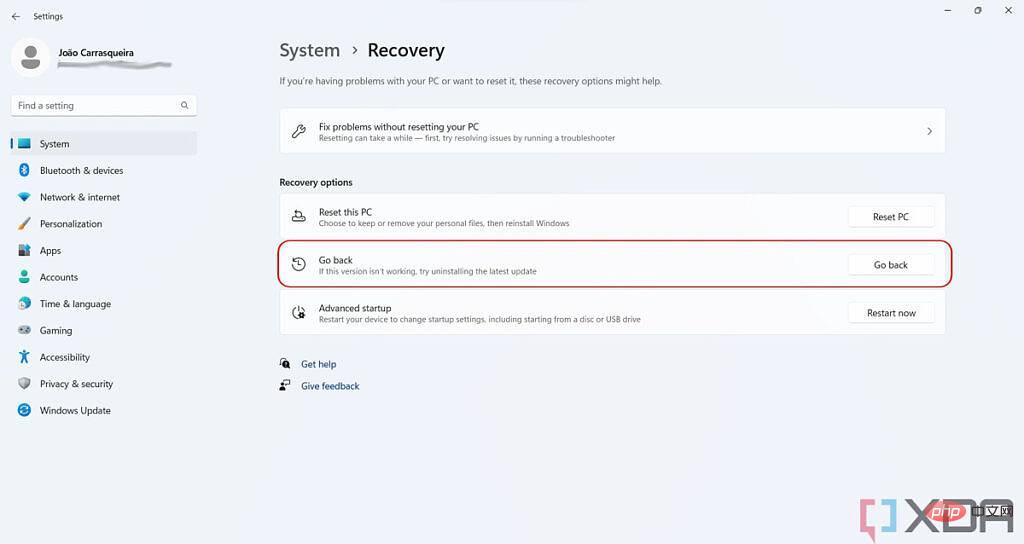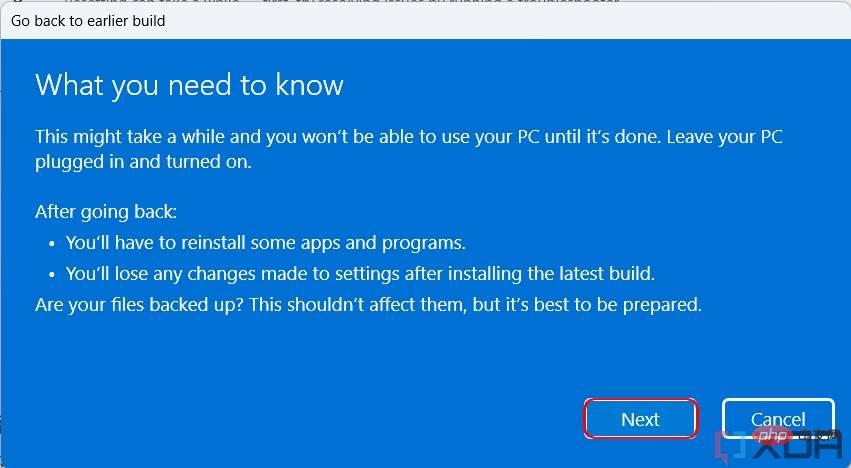So führen Sie ein Rollback von Windows 11 Version 22H2 durch
Microsoft bereitet die Veröffentlichung von Windows 11 Version 22H2 später in diesem Jahr vor, die neue Funktionen enthält. Von der Rückkehr von Funktionen wie Startmenü-Ordnern und Drag-and-Drop in der Taskleiste bis hin zu neuen Ergänzungen wie Touch-Gesten für Tablets und 2-in-1-Laptops ist dies aus verschiedenen Gründen definitiv ein aufregendes Update. In den meisten Fällen treten jedoch zwangsläufig Probleme auf, oder Sie möchten möglicherweise eine bestimmte Änderung, die sich auf Ihren Arbeitsablauf auswirkt, nicht. Möglicherweise wünschen Sie sich, Sie könnten ein Rollback von Windows 11 Version 22H2 durchführen, und zum Glück ist das möglich.
Windows 11 bietet Ihnen die Möglichkeit, jedes größere Update bis zu zehn Tage nach der Erstinstallation zurückzusetzen, sodass Sie zu etwas zurückkehren können, das Ihrer Meinung nach stabiler ist und für Sie besser funktioniert. Um Ihnen zu helfen, zeigen wir Ihnen, wie das geht. Fangen wir an.
Rollback von Windows 11 Version 22H2
Das Rollback eines Windows-Funktionsupdates ist eigentlich nicht so schwierig, wie es scheint. Wenn Sie ein größeres Update installieren, erstellt Windows 11 eine Kopie Ihrer Systemdateien und speichert sie zehn Tage lang auf Ihrem PC, sodass Sie problemlos zu dieser Windows-Version zurückkehren können. Allerdings werden diese Dateien nach zehn Tagen gelöscht, Sie haben also nur eine begrenzte Zeit dafür. Beachten Sie außerdem, dass Sie diese Dateien entfernen können, indem Sie temporäre Dateien mit dem Dienstprogramm zur Datenträgerbereinigung oder der App „Einstellungen“ löschen. Vermeiden Sie daher die Verwendung dieser Tools, bis zehn Tage vergangen sind.
Wenn sich die alten Dateien noch auf Ihrem PC befinden, können Sie einfach die folgenden Schritte ausführen, um ein Rollback von Windows 11 Version 22H2 durchzuführen:
- Bevor Sie beginnen, möchten Sie möglicherweise Ihre Dateien sichern. Sie sollten nicht verschwinden, aber normalerweise ist es am besten, auf Nummer sicher zu gehen.
- Öffnen Sie die Einstellungen-App. Sie können das Startmenü öffnen und Einstellungen auswählen oder die Windows-Suche verwenden, um es zu finden.
- Scrollen Sie im Abschnitt System (standardmäßig geöffnet) nach unten und klicken Sie auf Wiederherstellen.

- Sie sollten eine Option mit der Bezeichnung Zurück sehen. Klicken Sie darauf, um zu beginnen. Wenn es grau ist, bedeutet dies, dass die für das Rollback verwendeten temporären Dateien nicht mehr verfügbar sind.

- Sie werden gefragt, warum Sie ein Rollback durchführen möchten. Überprüfen Sie daher die zutreffenden Gründe und klicken Sie auf Weiter.
- Es erscheint eine Eingabeaufforderung, in der Sie gefragt werden, ob Sie vor dem Zurücksetzen nach Updates suchen möchten. Sie müssen auf Nein danke klicken. Anschließend werden weitere Warnungen angezeigt. Klicken Sie nach dem Lesen auf „Weiter“ und Ihr Computer wird neu gestartet, um mit dem Rollback zu beginnen.

- Der Vorgang kann je nach Geschwindigkeit Ihres Computers eine Weile dauern, bei den meisten PCs sollte er jedoch nur wenige Minuten dauern. Nach Abschluss müssen Sie sich mit dem Passwort anmelden, das Sie vor dem Upgrade auf Windows 11 Version 22H2 verwendet haben (falls Sie ein Passwort verwendet haben).
Das ist es! Sie sollten jetzt wieder die Originalversion von Windows 11 verwenden oder die Windows-Version, die Sie vor dem Update ausgeführt haben. Sie werden nicht so schnell zu einem erneuten Upgrade gezwungen sein, aber Sie können jederzeit nach Updates suchen, wenn Sie bereit sind, Windows 11 Version 22H2 noch einmal auszuprobieren.
Saubere Installation von Windows 11
Wenn seit der Installation von Windows 11 Version 22H2 mehr als zehn Tage vergangen sind, können Sie mit dieser Methode möglicherweise kein Rollback mehr durchführen. Wenn Sie zu einer früheren Version von Windows 11 zurückkehren möchten, müssen Sie alle Ihre Daten verlieren und eine Neuinstallation von Windows 11 durchführen. Da Windows 11 Version 22H2 die neueste verfügbare Version ist, stellt Microsoft möglicherweise keine Download-Links für die ersten Versionen von Windows 11 bereit, die nicht mehr veröffentlicht werden. Sie müssen daher inoffizielle Quellen wie TechBench verwenden, um Windows 11 herunterzuladen. Zum jetzigen Zeitpunkt können Sie die offizielle Windows 11-ISO noch von der Microsoft-Website herunterladen und für später speichern, da Version 22H2 nur im Windows Insider-Programm verfügbar ist.
Sobald Sie die ISO-Datei haben, können Sie einfach darauf doppelklicken, um sie als virtuelles Laufwerk bereitzustellen, und die darin enthaltene install-Datei ausführen, um den Installationsvorgang zu starten.
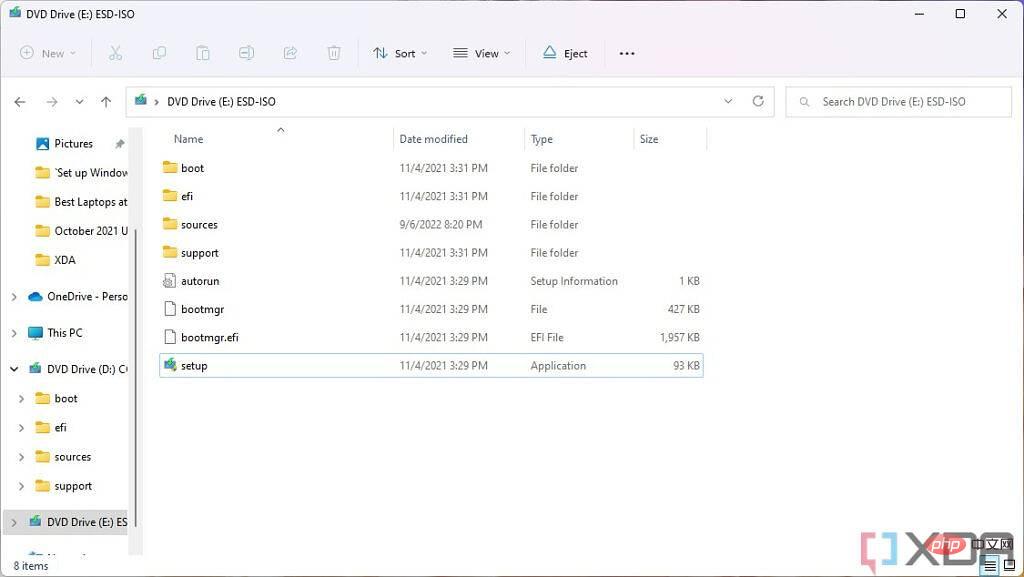
Folgen Sie dann den Schritten im Einrichtungsprozess, um die Installation zu starten. Da Sie eine ältere Version von Windows installieren, können Sie keine Daten behalten, aber ansonsten sollten Sie den Vorgang ohne Probleme durchklicken können.
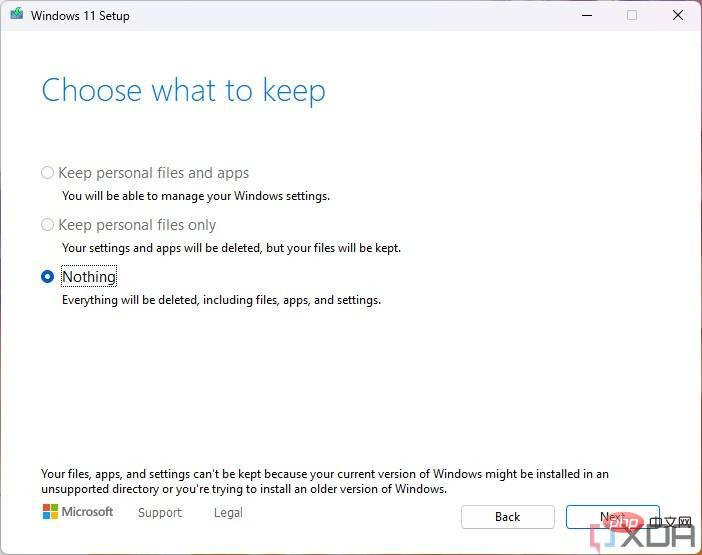
Wenn Sie alternativ ein bootfähiges USB-Laufwerk verwenden möchten, können Sie unserem Tutorial zur Installation von Windows 11 folgen. Wenn Sie zuvor Windows 10 verwendet haben, können Sie andernfalls diesem Tutorial folgen, um ein Rollback auf Windows 10 durchzuführen. Microsoft stellt weiterhin Links zur neuesten Version von Windows 10 bereit, die Sie für diesen Vorgang verwenden können.
Sie werden auf jeden Fall innerhalb von 10 Tagen nach dem Upgrade ein Rollback durchführen wollen, da es den gesamten Prozess in fast jeder Hinsicht einfacher macht. Selbst wenn mehr als 10 Tage vergangen sind, haben Sie immer noch die Möglichkeit und sind gezwungen, Ihre Daten zu sichern, wenn Sie sie behalten möchten.
Das obige ist der detaillierte Inhalt vonSo führen Sie ein Rollback von Windows 11 Version 22H2 durch. Für weitere Informationen folgen Sie bitte anderen verwandten Artikeln auf der PHP chinesischen Website!

Heiße KI -Werkzeuge

Undresser.AI Undress
KI-gestützte App zum Erstellen realistischer Aktfotos

AI Clothes Remover
Online-KI-Tool zum Entfernen von Kleidung aus Fotos.

Undress AI Tool
Ausziehbilder kostenlos

Clothoff.io
KI-Kleiderentferner

AI Hentai Generator
Erstellen Sie kostenlos Ai Hentai.

Heißer Artikel

Heiße Werkzeuge

Notepad++7.3.1
Einfach zu bedienender und kostenloser Code-Editor

SublimeText3 chinesische Version
Chinesische Version, sehr einfach zu bedienen

Senden Sie Studio 13.0.1
Leistungsstarke integrierte PHP-Entwicklungsumgebung

Dreamweaver CS6
Visuelle Webentwicklungstools

SublimeText3 Mac-Version
Codebearbeitungssoftware auf Gottesniveau (SublimeText3)

Heiße Themen
 1376
1376
 52
52
 Wie konvertieren Sie XML in Ihr Telefon in PDF?
Apr 02, 2025 pm 10:18 PM
Wie konvertieren Sie XML in Ihr Telefon in PDF?
Apr 02, 2025 pm 10:18 PM
Es ist nicht einfach, XML direkt auf Ihr Telefon in PDF umzuwandeln, kann jedoch mit Hilfe von Cloud -Diensten erreicht werden. Es wird empfohlen, eine leichte mobile App zu verwenden, um XML -Dateien hochzuladen und generierte PDFs zu empfangen und sie mit Cloud -APIs zu konvertieren. Cloud -APIs verwenden serverlose Computerdienste, und die Auswahl der richtigen Plattform ist entscheidend. Bei der Behandlung von XML -Parsen und PDF -Generation müssen Komplexität, Fehlerbehebung, Sicherheit und Optimierungsstrategien berücksichtigt werden. Der gesamte Prozess erfordert, dass die Front-End-App und die Back-End-API zusammenarbeiten, und es erfordert ein gewisses Verständnis einer Vielzahl von Technologien.
 Wie springe ich für die Anmeldeberechtigung vom Word-Plug-In zum Browser?
Apr 01, 2025 pm 08:27 PM
Wie springe ich für die Anmeldeberechtigung vom Word-Plug-In zum Browser?
Apr 01, 2025 pm 08:27 PM
Wie kann ich die Anmeldeberechtigung von innerhalb des Antrags auf außerhalb der Anwendung erreichen? In einigen Anwendungen begegnen wir häufig auf die Notwendigkeit, von einer Anwendung zu einer anderen zu springen ...
 XML Online -Formatierung
Apr 02, 2025 pm 10:06 PM
XML Online -Formatierung
Apr 02, 2025 pm 10:06 PM
XML Online-Format-Tools organisieren automatisch den chaotischen XML-Code in einfach zu lesenden und verwalteten Formaten. Durch die Parsen des Syntaxbaums von XML und die Anwendung von Formatierungsregeln optimieren diese Tools die Struktur des Codes und verbessern die Wartbarkeit und die Effizienz der Teamarbeit.
 Was ist der Grund, warum PS immer wieder Laden zeigt?
Apr 06, 2025 pm 06:39 PM
Was ist der Grund, warum PS immer wieder Laden zeigt?
Apr 06, 2025 pm 06:39 PM
PS "Laden" Probleme werden durch Probleme mit Ressourcenzugriff oder Verarbeitungsproblemen verursacht: Die Lesegeschwindigkeit von Festplatten ist langsam oder schlecht: Verwenden Sie Crystaldiskinfo, um die Gesundheit der Festplatte zu überprüfen und die problematische Festplatte zu ersetzen. Unzureichender Speicher: Upgrade-Speicher, um die Anforderungen von PS nach hochauflösenden Bildern und komplexen Schichtverarbeitung zu erfüllen. Grafikkartentreiber sind veraltet oder beschädigt: Aktualisieren Sie die Treiber, um die Kommunikation zwischen PS und der Grafikkarte zu optimieren. Dateipfade sind zu lang oder Dateinamen haben Sonderzeichen: Verwenden Sie kurze Pfade und vermeiden Sie Sonderzeichen. Das eigene Problem von PS: Installieren oder reparieren Sie das PS -Installateur neu.
 Bedarf die Produktion von H5 -Seiten eine kontinuierliche Wartung?
Apr 05, 2025 pm 11:27 PM
Bedarf die Produktion von H5 -Seiten eine kontinuierliche Wartung?
Apr 05, 2025 pm 11:27 PM
Die H5 -Seite muss aufgrund von Faktoren wie Code -Schwachstellen, Browserkompatibilität, Leistungsoptimierung, Sicherheitsaktualisierungen und Verbesserungen der Benutzererfahrung kontinuierlich aufrechterhalten werden. Zu den effektiven Wartungsmethoden gehören das Erstellen eines vollständigen Testsystems, die Verwendung von Versionstools für Versionskontrolle, die regelmäßige Überwachung der Seitenleistung, das Sammeln von Benutzern und die Formulierung von Wartungsplänen.
 So implementieren Sie die Cross-Application-Sprung für die Word-Plug-In-Anmeldeberechtigung?
Apr 01, 2025 pm 11:27 PM
So implementieren Sie die Cross-Application-Sprung für die Word-Plug-In-Anmeldeberechtigung?
Apr 01, 2025 pm 11:27 PM
So implementieren Sie die Cross-Application-Sprung für die Word-Plug-In-Anmeldeberechtigung? Bei Verwendung bestimmter Word -Plugins begegnen wir häufig auf dieses Szenario: Klicken Sie im Plugin auf die Anmeldung ...
 Gibt es ein kostenloses XML -zu -PDF -Tool für Mobiltelefone?
Apr 02, 2025 pm 09:12 PM
Gibt es ein kostenloses XML -zu -PDF -Tool für Mobiltelefone?
Apr 02, 2025 pm 09:12 PM
Es gibt kein einfaches und direktes kostenloses XML -zu -PDF -Tool auf Mobilgeräten. Der erforderliche Datenvisualisierungsprozess beinhaltet komplexes Datenverständnis und Rendering, und die meisten sogenannten "freien" Tools auf dem Markt haben schlechte Erfahrung. Es wird empfohlen, Computer-Seiten-Tools zu verwenden oder Cloud-Dienste zu verwenden oder Apps selbst zu entwickeln, um zuverlässigere Conversion-Effekte zu erhalten.
 Wie beschleunigt man die Ladegeschwindigkeit von PS?
Apr 06, 2025 pm 06:27 PM
Wie beschleunigt man die Ladegeschwindigkeit von PS?
Apr 06, 2025 pm 06:27 PM
Das Lösen des Problems des langsamen Photoshop-Startups erfordert einen mehrstufigen Ansatz, einschließlich: Upgrade-Hardware (Speicher, Solid-State-Laufwerk, CPU); Deinstallieren veraltete oder inkompatible Plug-Ins; Reinigen des Systemmülls und übermäßiger Hintergrundprogramme regelmäßig; irrelevante Programme mit Vorsicht schließen; Vermeiden Sie das Öffnen einer großen Anzahl von Dateien während des Starts.